이메일로 보내기에는 너무 큰 파일을 누군가가 보내달라고 한 적이 있습니까? Dropbox를 다른 사람이 번거 로움없이 내게 파일을 보낼 수있는 방법으로 바꾸는 방법은 다음과 같습니다.
Dropbox는 사용할 수있는 최고의 파일 동기화 서비스 중 하나이며 친구, 가족 및 동료와 파일 및 폴더 공유 . 그러나 Dropbox 사용 방법을 모르는 사람이나 항상 폴더를 공유하고 싶지 않은 사람에게서 파일을 가져와야하는 경우가 있습니다. 이러한 경우 등을 위해 누군가가 Dropbox를 통해 파일을 한 번만 보낼 수있는 방법이 있으면 도움이 될 수 있습니다. Dropbox에 파일을 쉽게 업로드 할 수있는 두 가지 훌륭한 서비스가 있습니다. 계속해서 읽고 자신의 요구에 가장 적합한 서비스를 확인하세요.
이메일을 통해 Dropbox 용 파일 요청
Dropbox에 대해 몰랐던 동료들이 보낸 8Mb Tiff 파일로 가득 찬 이메일로 어려움을 겪은 적이 있습니까? 이메일 만 이해하는 사람의 파일이 필요하거나 다른 사람이 Dropbox를 통해 필요한 파일을 빠르게 보낼 수있는 방법을 원할 때 AirDropper는 격차를 해소 할 수있는 훌륭한 서비스입니다. 이메일을 통해 파일을 요청한 다음 다른 사람이 Dropbox를 통해 안전하게 보낼 수 있습니다. 시작하려면 AirDropper 사이트 ( 아래 링크 )를 클릭하고 스타트 .
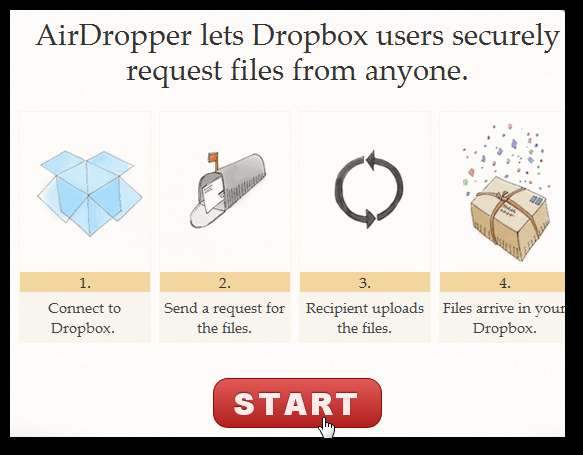
그러면 Dropbox 계정으로 이동하므로 허용하다 Dropbox에 연결하는 것을 승인합니다.
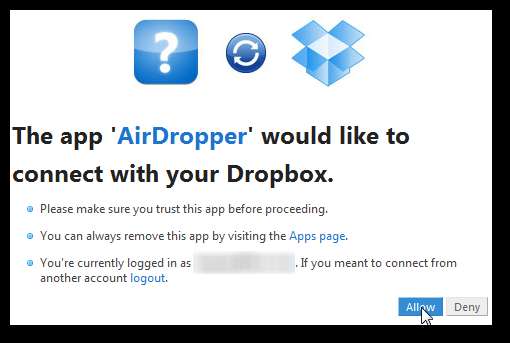
AirDropper로 돌아와 이제 친구의 파일 요청을 입력 할 수 있습니다. 이메일 주소, 파일을 요청하는 사람의 주소를 최대 10 개까지 입력 한 다음 요청 이름과 파일을 요청하는 메시지를 입력하고 보내다 .

잠시 후 수신자는 파일을 보낼 수있는 보안 링크가 포함 된 AirDropper의 이메일을 보게됩니다.
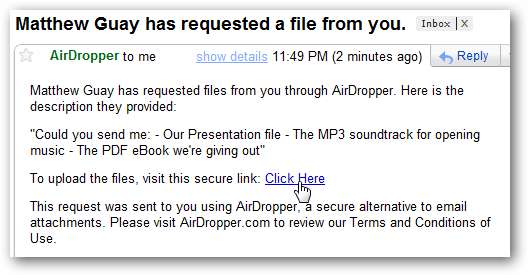
그러면 사용자가 요청한 모든 파일을 Dropbox에 추가 할 수있는 특별한 AirDropper 페이지로 이동합니다.
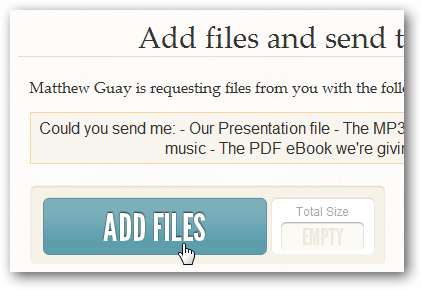
파일을 추가하면 파일 이름과 파일이 작은 지, 중간인지, 큰지 확인할 수 있습니다. 모든 항목이 선택되면 보내다 Dropbox에 파일을 압축합니다.
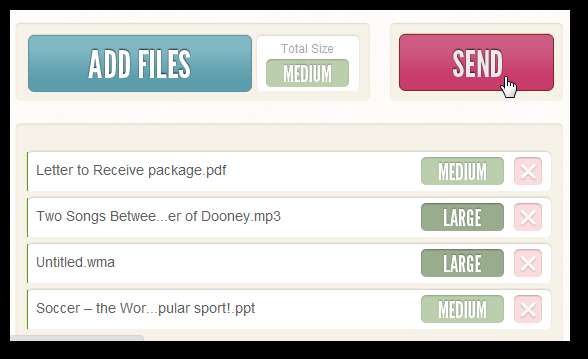
파일이 업로드되는 동안 파일 이름의 진행 상황을 볼 수 있습니다.

AirDropper는 파일이 전송 된시기를 알려주고 Dropbox에 파일이 팝업되는 것을 즉시 확인할 수 있습니다. 이제 다른 사람이 Dropbox를 설치하고 설정했는지 확인하지 않고도 가장 큰 파일도 쉽게받을 수 있습니다. 귀여운 웹앱으로도 할 수 있습니다!
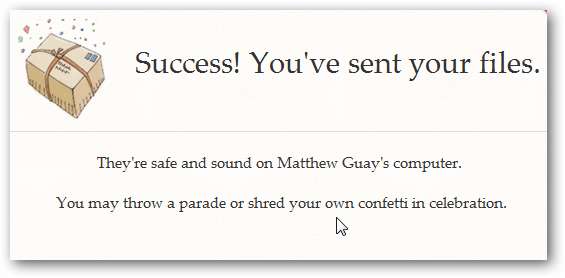
Dropbox 업로드를위한 보안 페이지 만들기
Dropbox를 통해 쉽게 파일을받을 수있는 또 다른 방법은 DROP입니다. 그것 나에게. 이 무료 서비스를 사용하면 누구나 언제든지 Dropbox에 파일을 업로드 할 수있는 암호로 보호 된 웹 사이트를 만들 수 있습니다. 당신이 원하는지 여부 제출 블로그에서 독자 제출 버튼을 누르거나 친구가 사진을 쉽게 보낼 수있는 방법을 원할 경우 사람들이 Dropbox로 파일을 보낼 수있는 좋은 방법입니다. 시작하려면 해당 웹 사이트 ( 아래 링크 )를 클릭하고 레지스터 .
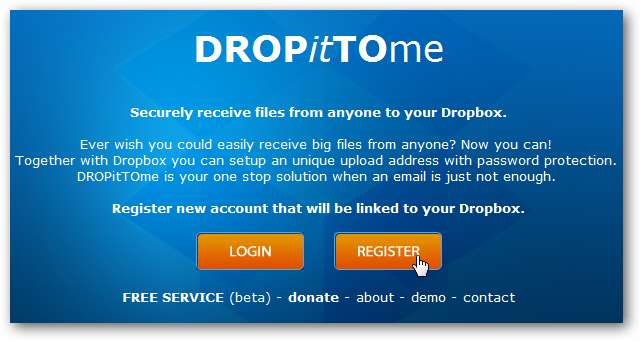
그러면 Dropbox 계정이 연결됩니다. 딸깍 하는 소리 승인 DropitToMe가 Dropbox 계정에 연결되도록합니다.
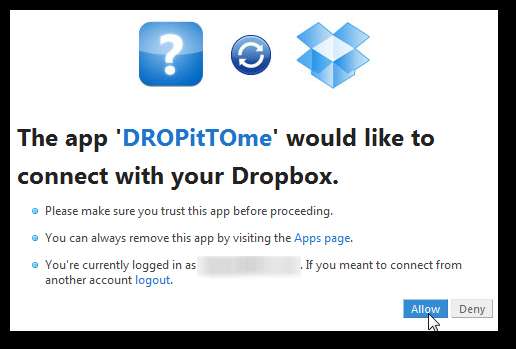
이제 DropitToMe 가입 페이지로 돌아갑니다. 사용자 이름, 이메일 및 비밀번호를 입력하되 기본 Dropbox 비밀번호 및 사용자 이름과 다른 것을 사용하여 계정 정보를 안전하게 유지하세요. 그런 다음 마지막 상자에 다른 사람이 파일을 업로드 할 때 입력 할 비밀번호를 입력합니다. 딸깍 하는 소리 레지스터 완료되면.
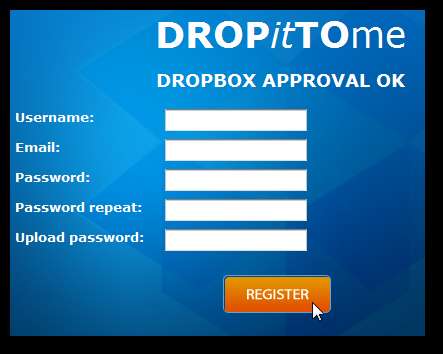
파일을 보낼 사람이 필요하면 DropitToMe 계정에 대한 링크를 보내주세요. http://dropittome.com/ your_username. 설정 한 비밀번호를 입력 한 다음 로그인 파일을 보냅니다.
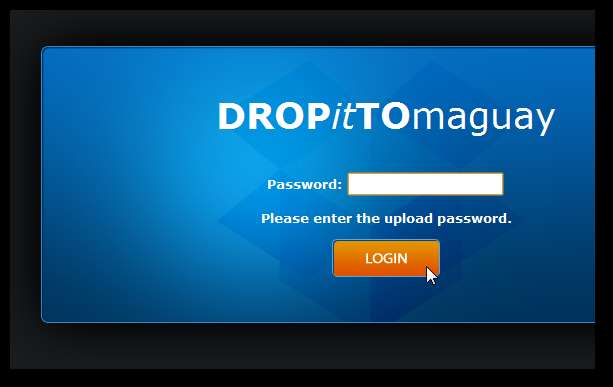
이제 그들은 파일을 선택 컴퓨터에서 최대 75Mb 크기의 파일을 선택하여 보낼 수 있습니다.
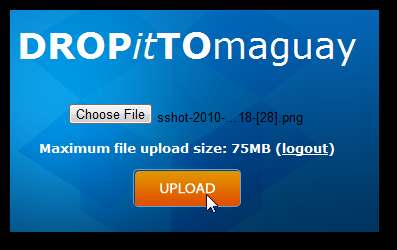
몇 초 후 Dropbox에 파일이 있습니다. 원하는만큼 계속 사용할 수 있으므로 파일을 보낼 누군가가 필요할 때마다 DropitToMe 계정에 대한 링크와 업로드 암호를 전송 한 다음
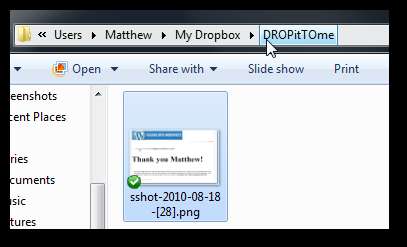
어떤 이유로 DropitToMe를 더 이상 사용하지 않기로 결정한 경우 Dropbox 계정에 대한 액세스 권한을 제거 할 수 있습니다. Dropbox 대시 보드에 로그인하고 계정 설정을 열고 나의 앱들 탭을 클릭 한 다음 DropitToMe 옆에있는 x 버튼을 클릭합니다.
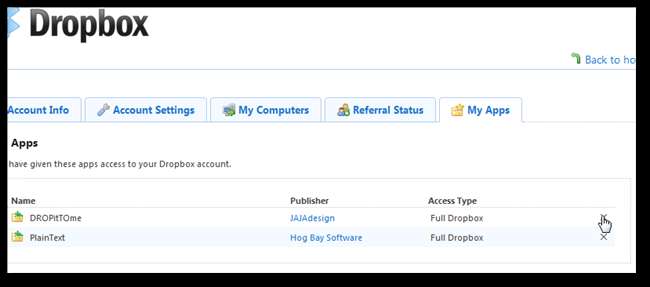
또는 호스팅 계정이 있고 개인용 Dropbox 업 로더를 실행하려는 경우, 자신 만의 맞춤 Dropbox 업로드 페이지를 만들 준비가 된 CSS 파일 및 이미지와 함께 PHP 스크립트를 다운로드 할 수 있습니다. PHP 파일에서 Dropbox 계정 정보를 대체 한 다음 모든 파일을 서버에 업로드하면 바로 사용할 수 있습니다. 너무 복잡하게 들리면 DropitToMe는 잘 작동하는 훌륭한 대안입니다.
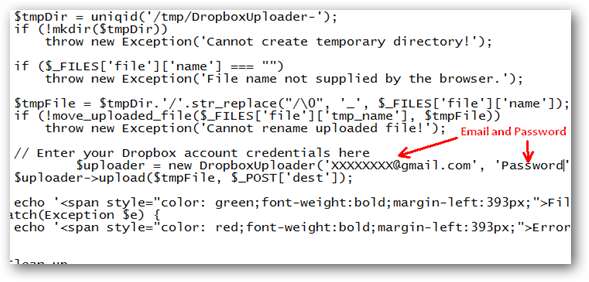
이러한 옵션을 사용하면 친구, 가족 또는 블로그를 읽는 사람으로부터 파일을 가져 오는 것이 그 어느 때보 다 쉬워졌습니다. 항상 파일을 직접 공유하고 싶다면 다음을 확인하세요. Dropbox에서 폴더 공유 설정에 대한 기사 . Dropbox는 놀라운 서비스입니다. 이제 막 시작했다면 Dropbox에 대한 다른 기사 게다가.







